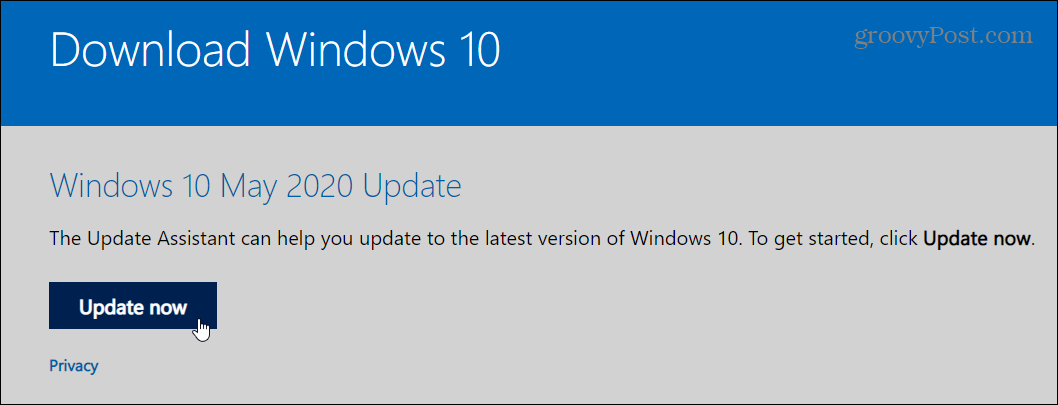Kako preslikati mrežni pogon pomoću sustava Windows 10
Microsoft Windows 10 / / March 17, 2020
Ažurirano dana

Ako imate pristup više računala na mreži, njihovo povezivanje za dijeljenje podataka povećava produktivnost. Evo kako preslikati pogon u sustavu Windows 10.
Ako imate pristup više računala na mreži, velika ili mala, povezivanje s tim resursima može biti presudno za vašu produktivnost. Na primjer, u velikom poslovnom okruženju od korisnika se često traži i preporučuje da spremaju podatke na pogon Mapirane mreže kako bi suradnici pristupili datotekama. Mrežni pogon obično je zajednička mapa ili računalo dostupno na mreži koja olakšava pristup putem File Explorera, baš kao i na običnom tvrdom disku.
To se događa tako da svi imaju dosljedan pristup resursima bez obzira na uređaj ili lokaciju. Admini također mogu regulirati tko ima pristup direktorijima u mrežnom udjelu radi zaštite podataka. Čak i ako se ne nalazite u složenom mrežnom okruženju (vaša kućna mreža), možete koristiti i mapirane mrežne pogone za pohranu, pristup i preuzimanje podataka na drugom računalu,
Preslikajte mrežni pogon u sustavu Windows 10
Pokrenite File Explorer na programskoj traci ili izborniku Start i odaberite Ovo računalo (ranije Moje računalo) u navigacijskom oknu.
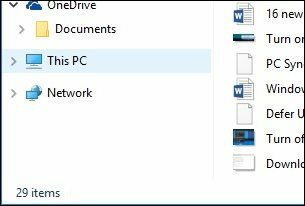
Sljedeće odaberite Map Network Drive ispod Računalo karticu na vrpci.
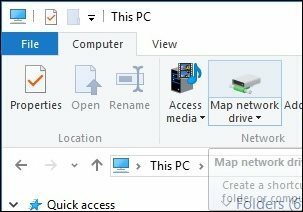
Ovo će pokrenuti čarobnjaka za mrežni pogon karte. Ovdje ćete vidjeti popis opcija, koji uključuje dodjeljivanje dostupnog slova pogona (idem sa zadanim postavkama.) Zatim možete upisati put do Mrežnog udjela ili ga možete pregledati.
Obavezno potvrdite okvir Ponovno se povežite pri prijavi, tako da će uvijek biti dostupan kada se prijavite; zatim kliknite Finish.
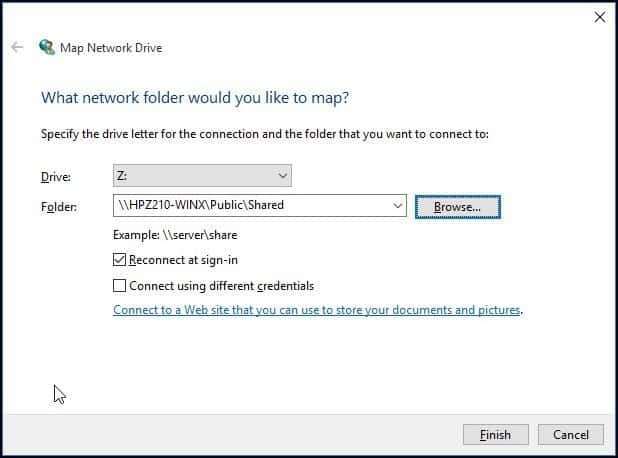
Mapirani mrežni pogon tada će se na ovom računalu pojaviti kao mrežna lokacija. Ako pogon nije dostupan, na ikoni će se vidjeti znak X. Kad god ga želite ukloniti, samo desnom tipkom miša kliknite ikonu i kliknite Prekini vezu.
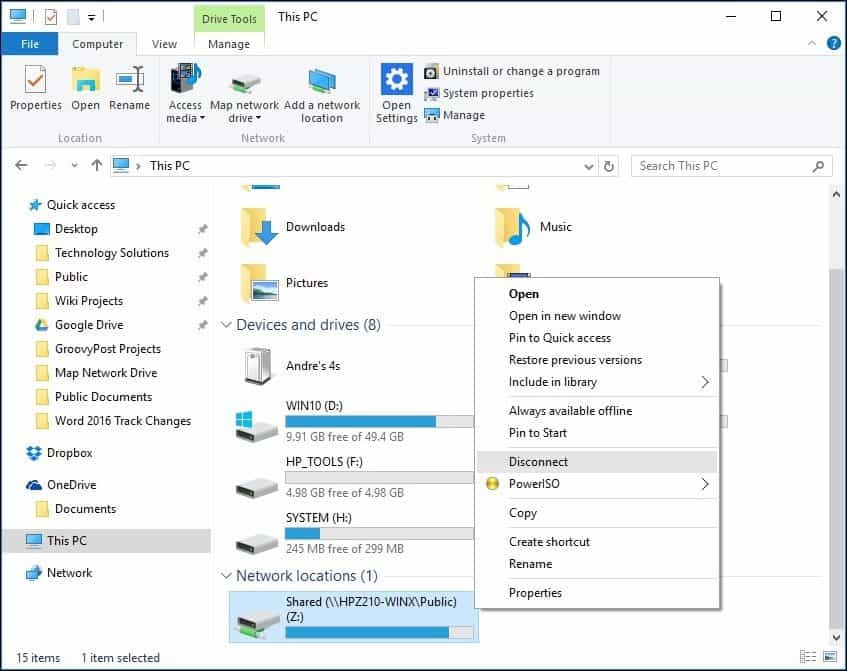
Ako imate stariju verziju sustava Windows, pogledajte naš članak o preslikavanje mrežnog pogona pomoću naredbenog retka.